說明 由於大部分VPN被封,翻牆過程中無意間接觸到了VPS(Virtual Private Server 虛擬專用伺服器,可用於翻牆),所以簡單記錄下VPS服務搭建流程。 此教程基於centos7,本人選擇使用阿裡雲伺服器(香港區域,可訪問外網)進行搭建。 安裝組件 安裝python組件:yum i ...
說明
由於大部分VPN被封,FQ過程中無意間接觸到了VPS(Virtual Private Server 虛擬專用伺服器,可用於FQ),所以簡單記錄下VPS服務搭建流程。
此教程基於centos7,本人選擇使用阿裡雲伺服器(香港區域,可訪問外網)進行搭建。
安裝組件
安裝python組件:yum install m2crypto python-setuptools
easy_install pip
安裝shadowsocks:pip install shadowsocks
配置參數
新建並編輯文件:vim /etc/shadowsocks.json
拷貝如下配置至文件末尾:
- {
- "server":"0.0.0.0",
- "server_port":8388,
- "local_address":"127.0.0.1",
- "local_port":1080,
- "password":"password",
- "timeout":300,
- "method":"aes-256-cfb",
- "fast_open":false,
- "workers":1
- }
主要參數說明:server_port表示開放VPS服務埠,password表示登錄密碼。
啟動服務
啟動命令:ssserver -c /etc/shadowsocks.json
啟動成功結果如下:

連接VPS
windows:使用shadowsocks客戶端進行連接,由於百度無法直接搜索和下載,github下載地址:https://github.com/shadowsocks/shadowsocks-windows/releases;軟體使用非常簡單,首先安裝,然後將VPS伺服器IP、埠、密碼都填寫正確就可以連接了,系統代理模式啟用PAC模式或全局模式即可使用。
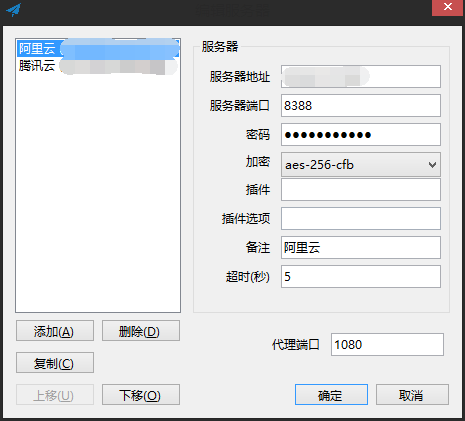
iPhone/iPad:下載Shadowrocket簡單配置後即可使用,目前appstore上搜索不到該軟體,使用pp助手可下載該軟體。
後臺運行
由於以上啟動方式為直接啟動,如果關閉會話視窗即關閉服務,所以我們使用supervisor實現後臺運行(如果要詳細瞭解supervisor,請搜索supervisor教程,本篇僅為簡單應用)。
安裝python工具:yum install python-setuptools
安裝supervisor:easy_install supervisor
創建配置文件:echo_supervisord_conf >/etc/supervisord.conf
添加任務:vi /etc/supervisord.conf
拷貝如下配置至文件末尾:
- [program:ssserver]command = ssserver -c /etc/shadowsocks.json
- autostart=true
- autorestart=true
- startsecs=3
測試配置是否成功:supervisord -c /etc/supervisord.conf,再使用ps -ef | grep shadowsocks查看進程是否存在,如果進程存在則配置成功。
配置開機啟動:vi /etc/rc.d/rc.local 在末尾行添加supervisord,此外centos7還需要配置文件許可權:chmod +x /etc/rc.local,重啟伺服器即可自動運行。
PS
沒想到第一篇博客寫的是VPS搭建,而不是代碼閱讀學習。緣,妙不可言。



